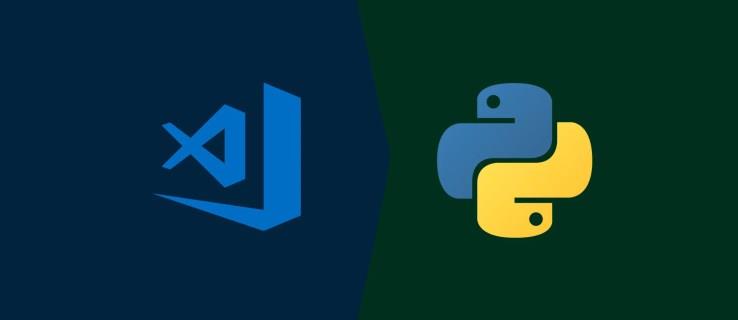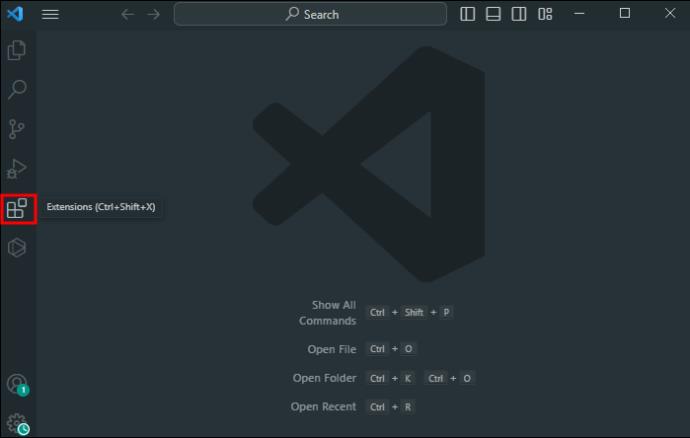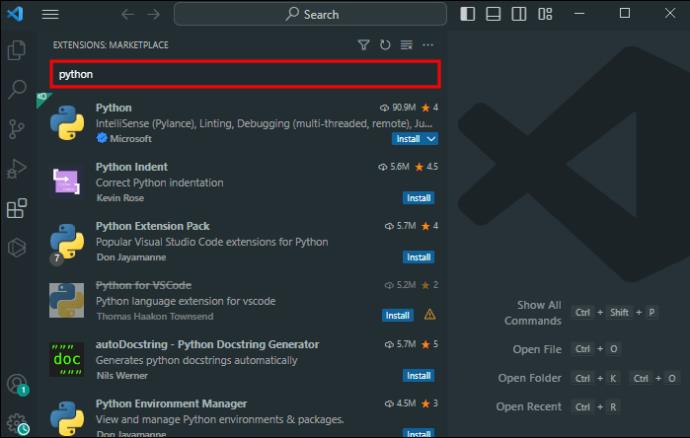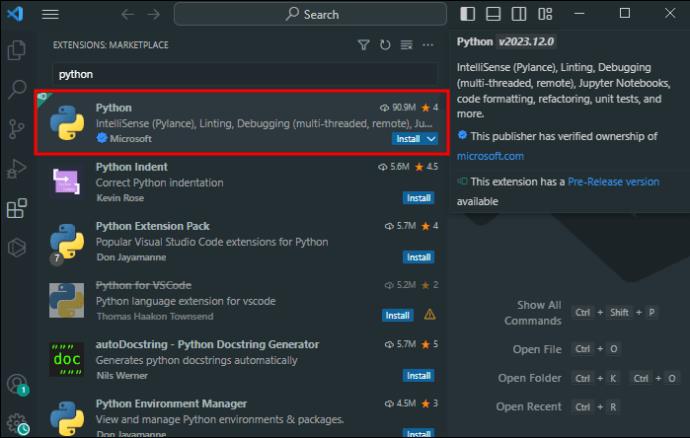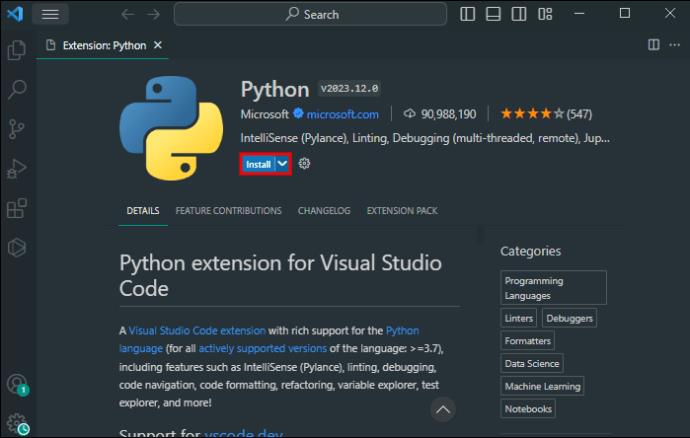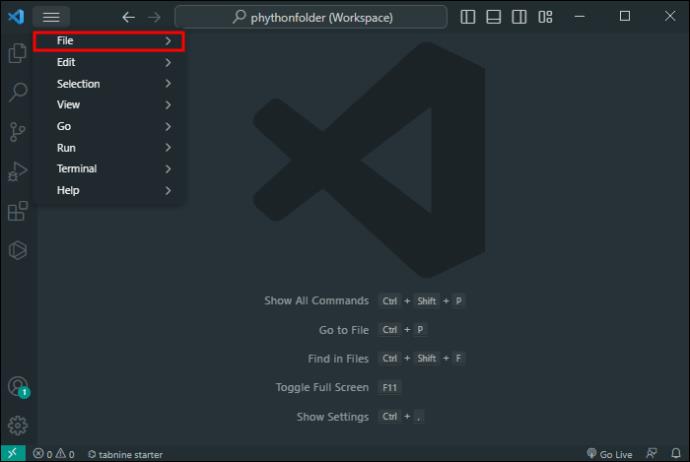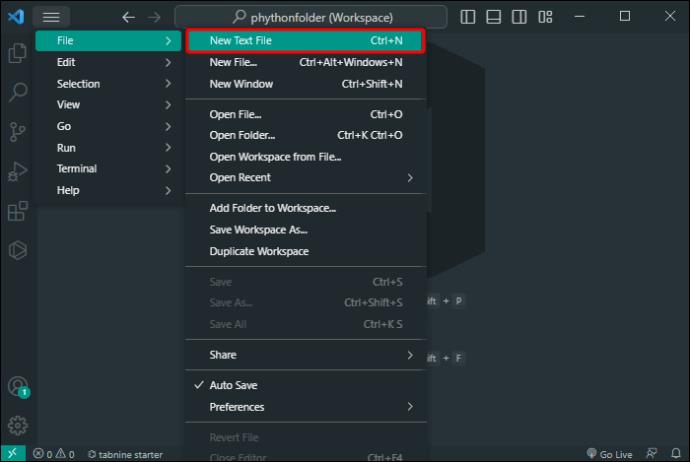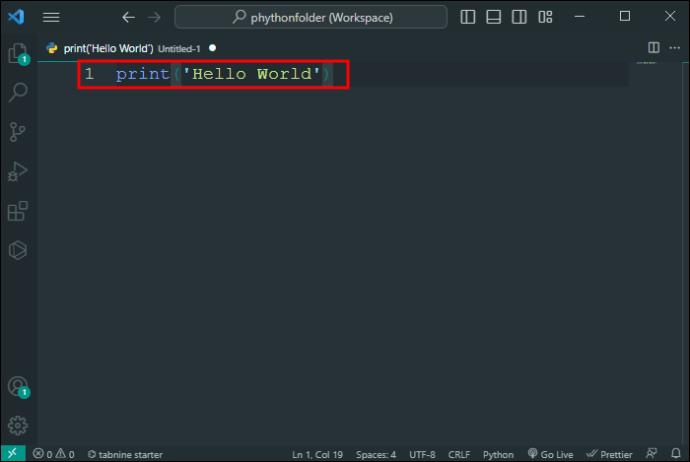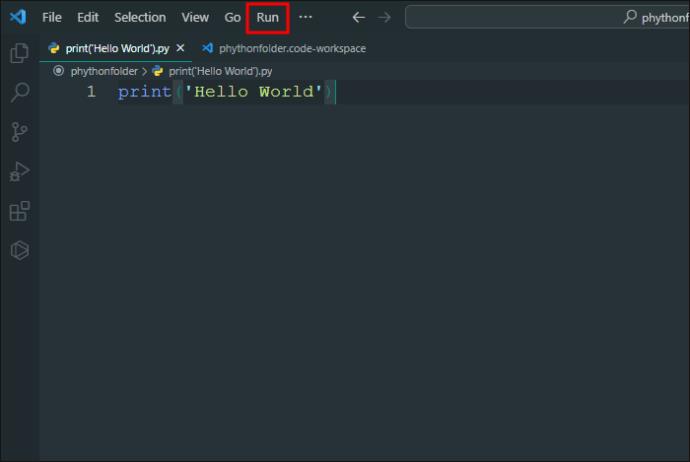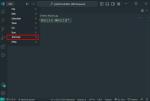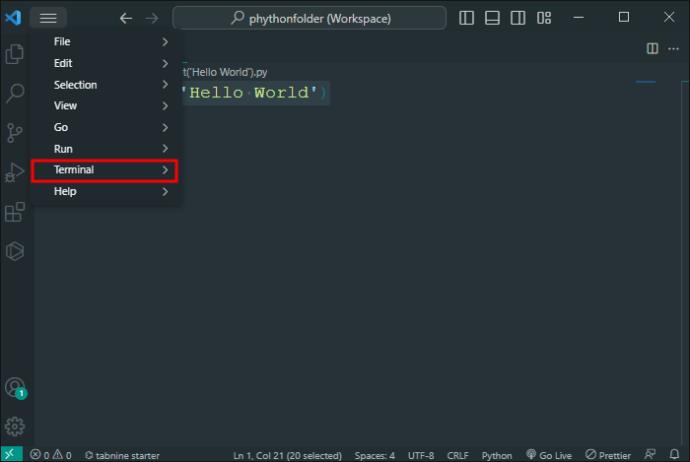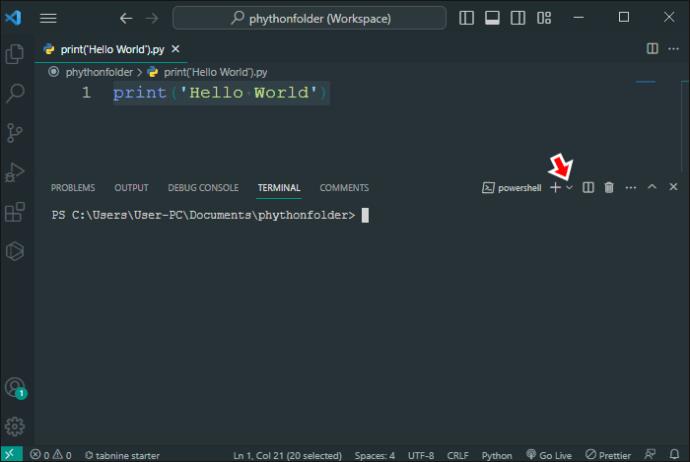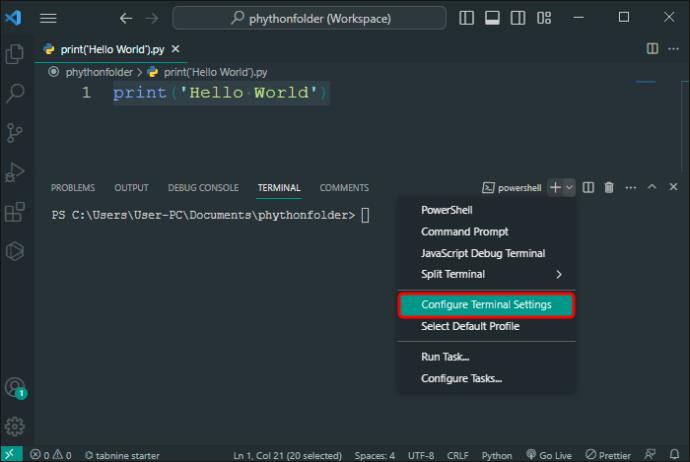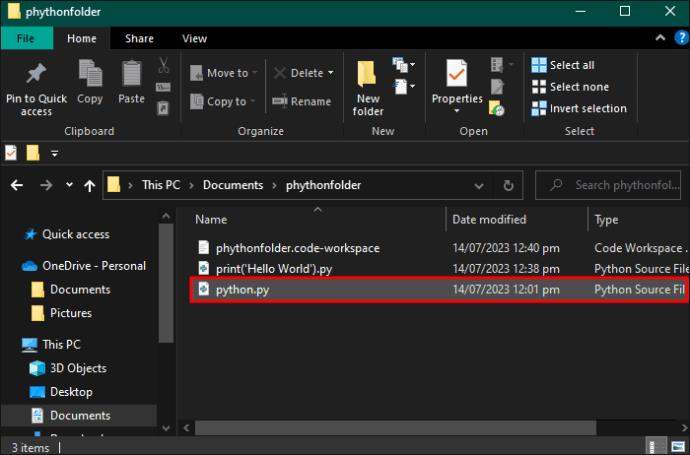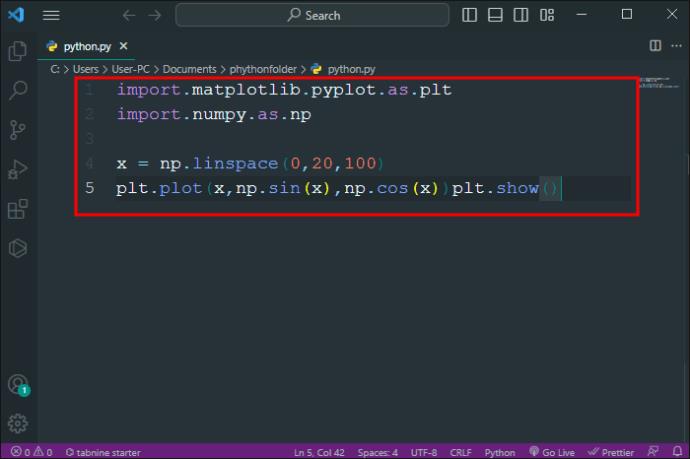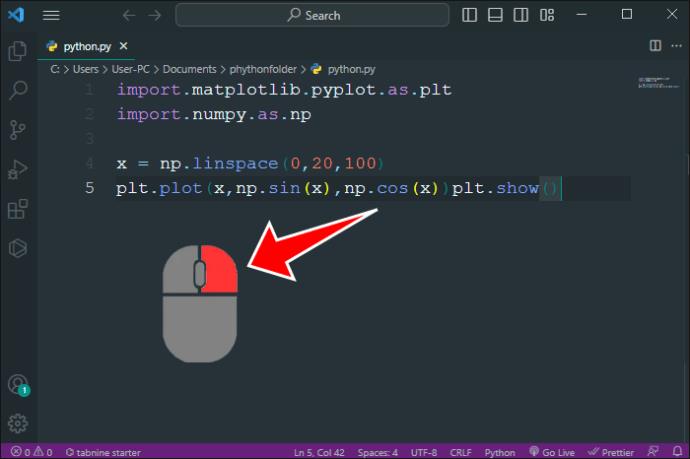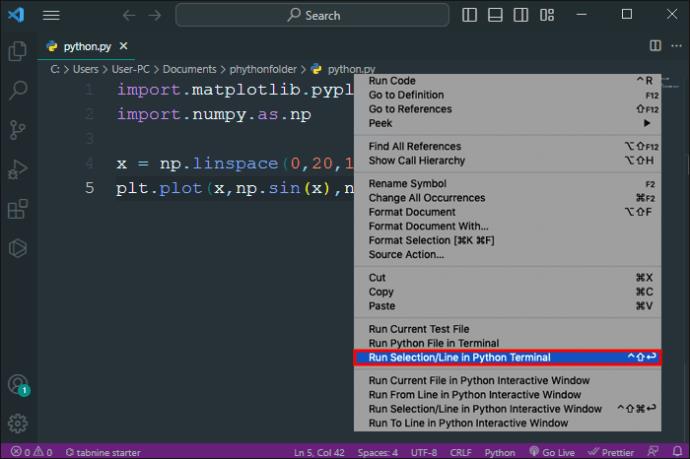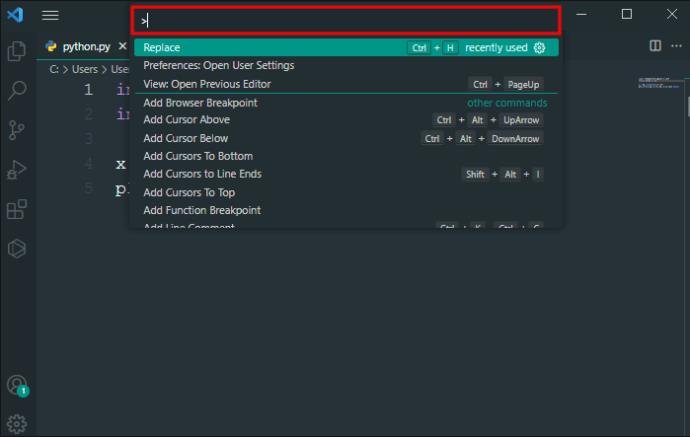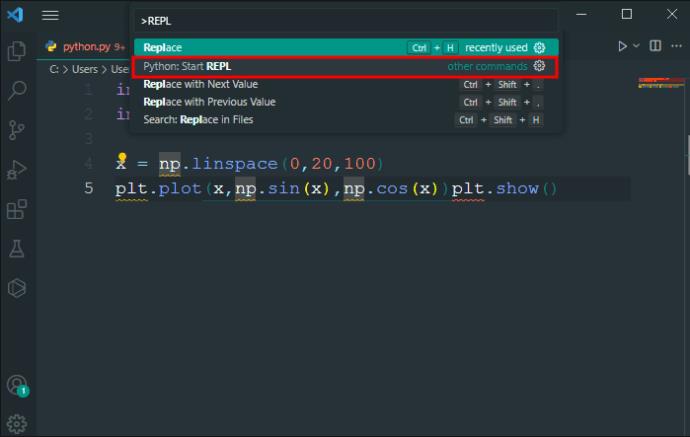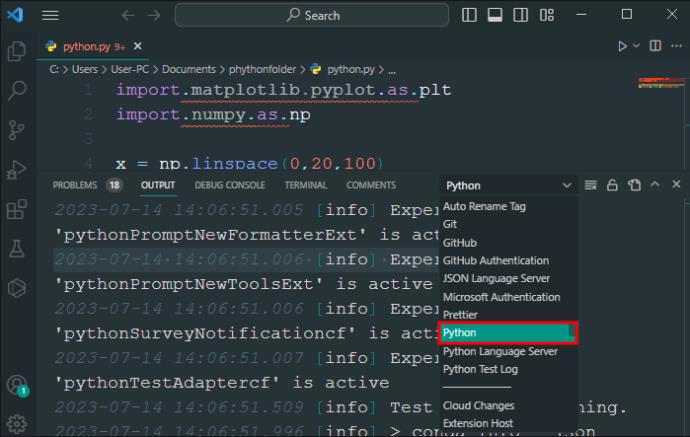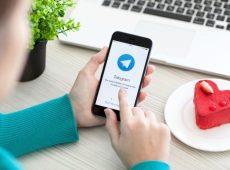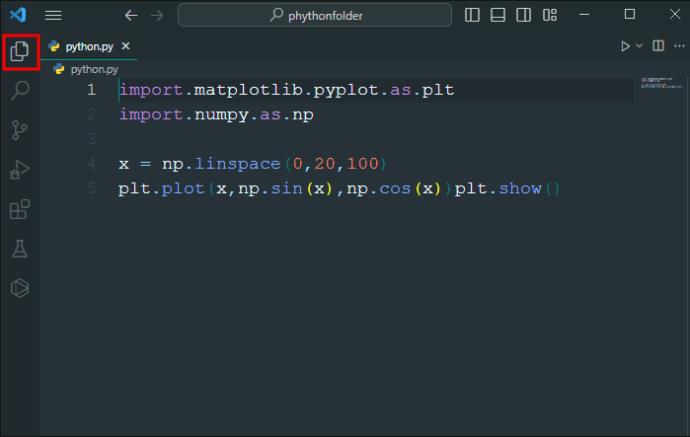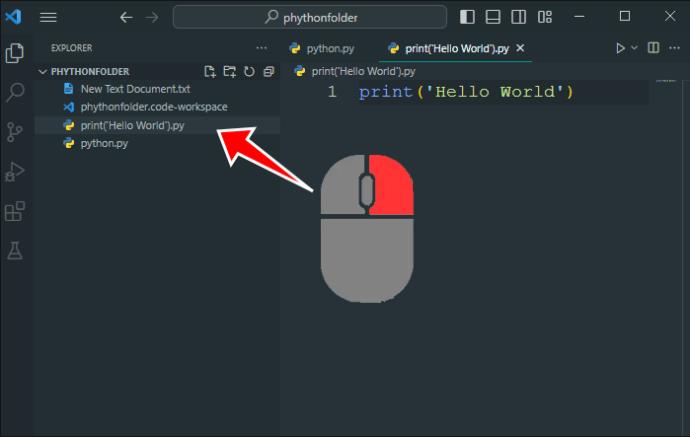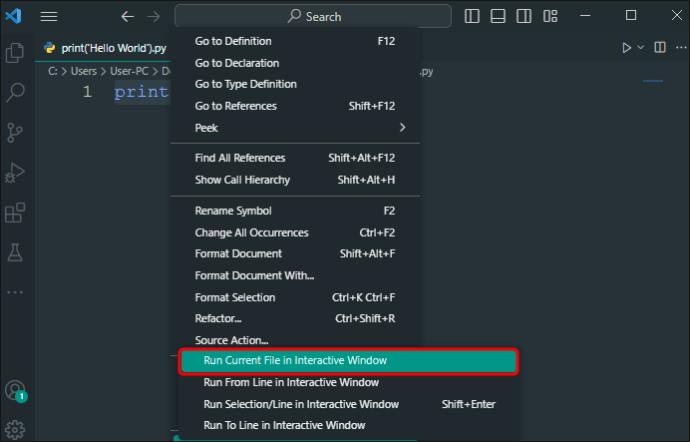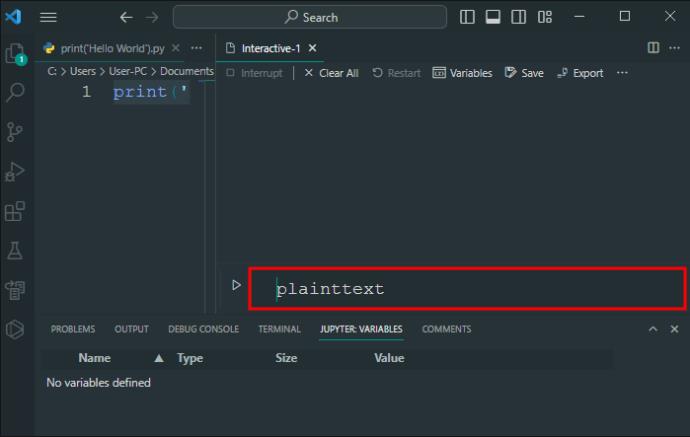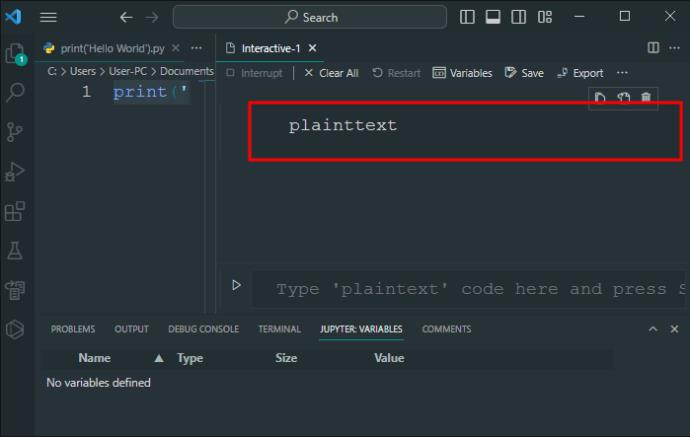Ja meklējat veidu, kā uzlabot savu Python izstrādes pieredzi, VS Code vai Virtual Studio Code ir jūsu labākais risinājums. Tā ir jautra un radoša platforma, kas palīdzēs jums apgūt un attīstīt savas Python prasmes. VS Code ir jaudīgas funkcijas, kas palīdzēs vienkāršot procesus un uzlabot produktivitāti.
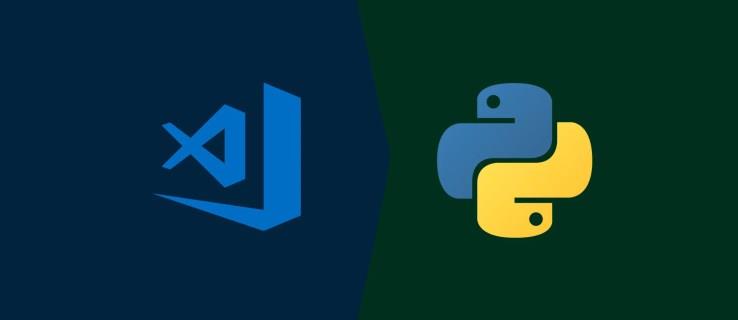
Šajā rakstā jūs uzzināsit, kā instalēt Python VS Code un citas pamatprasmes, piemēram, darbvietas iestatījumu iestatīšana un Python palaišana VS kodā.
Kā instalēt Python VS kodā
Lai nodrošinātu, ka viss darbojas labi, no Visual Studio Marketplace būs jāinstalē Python paplašinājums. Lai veiksmīgi izpildītu šo uzdevumu, veiciet tālāk norādītās darbības.
- Palaidiet lietojumprogrammu VS Code.

- Noklikšķiniet uz cilnes “Paplašinājumi”.
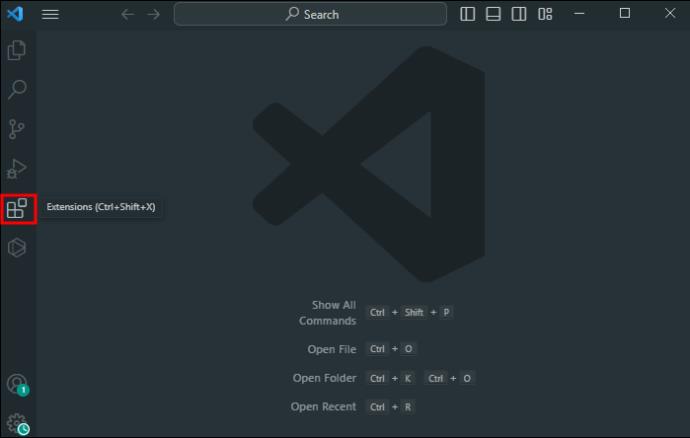
- Ierakstiet “python” meklēšanas ievadē, kas atrodas loga kreisajā pusē.
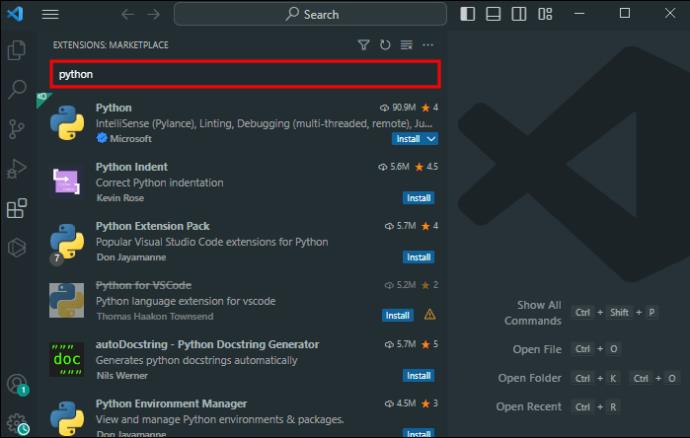
- Atlasiet Python paplašinājumu, kuru vēlaties instalēt.
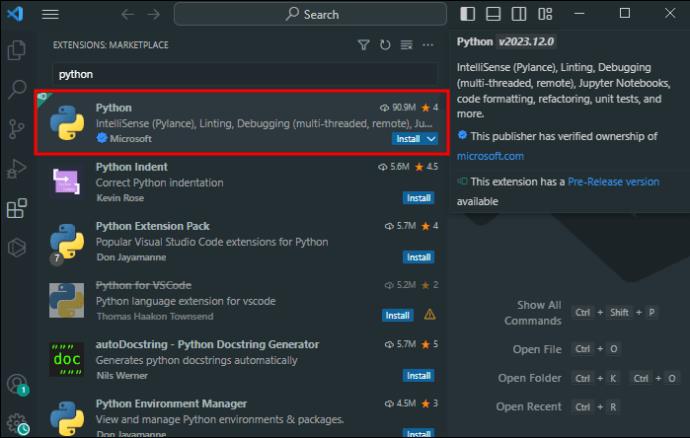
- Noklikšķiniet uz zilās pogas "Instalēt", lai pabeigtu Python instalēšanu.
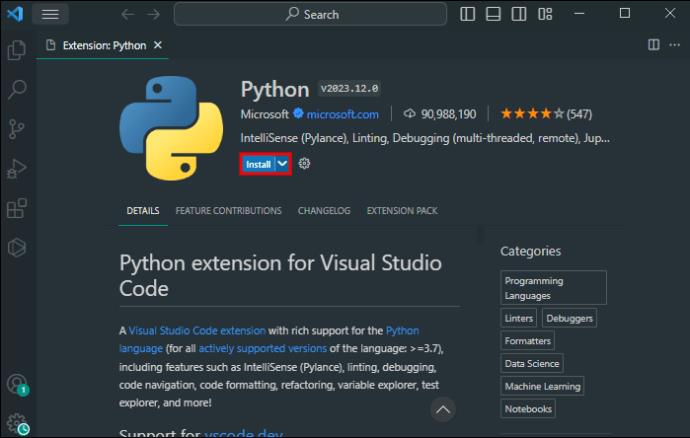
Python 2.0 darbība tika pārtraukta 2020. gadā. Tāpēc pārliecinieties, vai instalētā Python versija ir trešā versija.
Kā palaist Python uz VS kodu
Kad savā ierīcē esat instalējis Python un VS Code, jums būs jāievada kods. Tas palīdzēs jums palaist Python paplašinājumu integrētajā izstrādes vidē (IDE). Lūk, kā to izdarīt:
- Palaidiet VS kodu.

- Noklikšķiniet uz "Fails", kas atrodas jūsu VS koda loga augšējā kreisajā pusē.
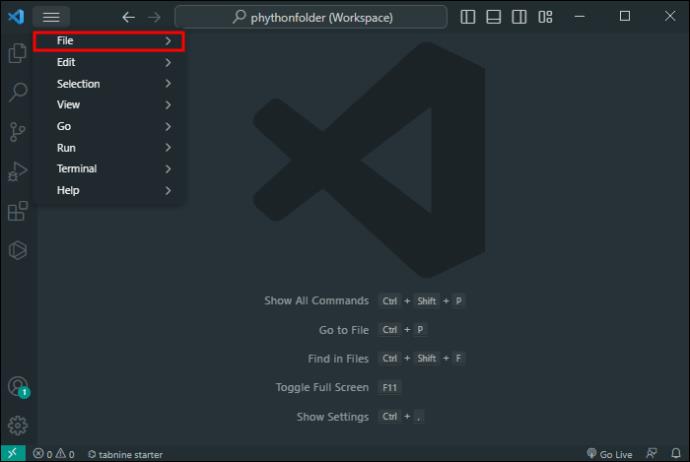
- Izvēlieties "Jauns teksta fails".
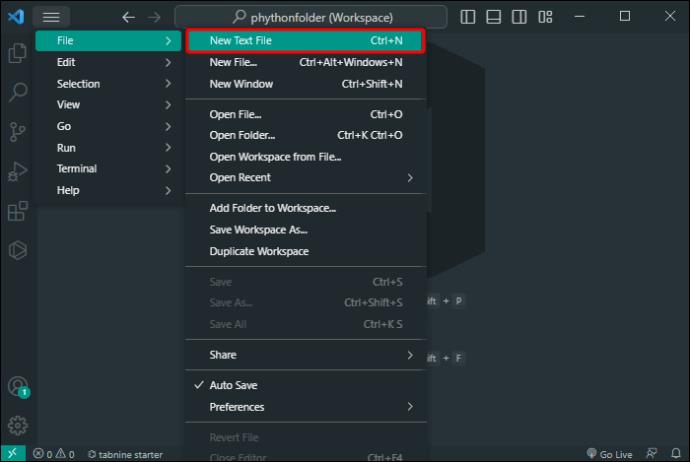
- Rūts labajā pusē ierakstiet "print ("Sveika pasaule")".
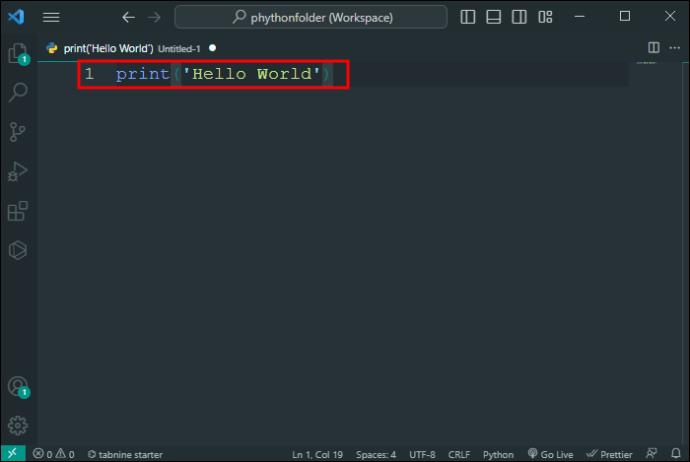
- Nospiediet "Ctrl + S", lai saglabātu Python failu.

- Noklikšķiniet uz "Palaist", kas atrodas loga augšējā kreisajā stūrī.
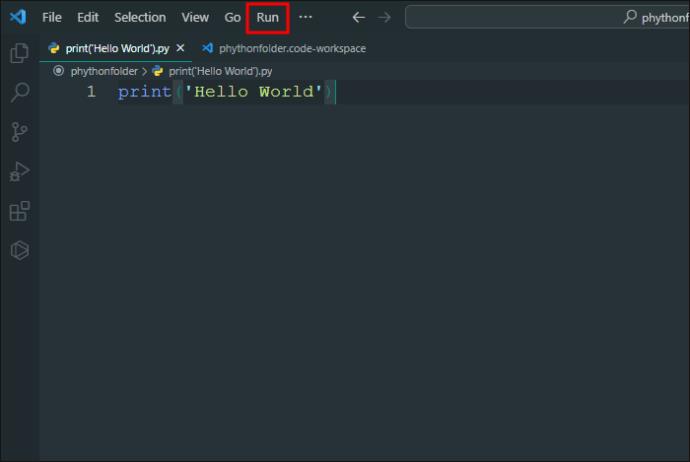
Saglabājot, vienmēr faila nosaukuma beigās ierakstiet “.py”.
Termināļa iestatījumu konfigurēšana
VS koda izmantošana palīdzēs pielāgot termināļus VS Code. Lai pabeigtu šo procesu, veiciet šīs darbības:
- Atveriet izvēlni "Termināls".
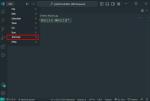
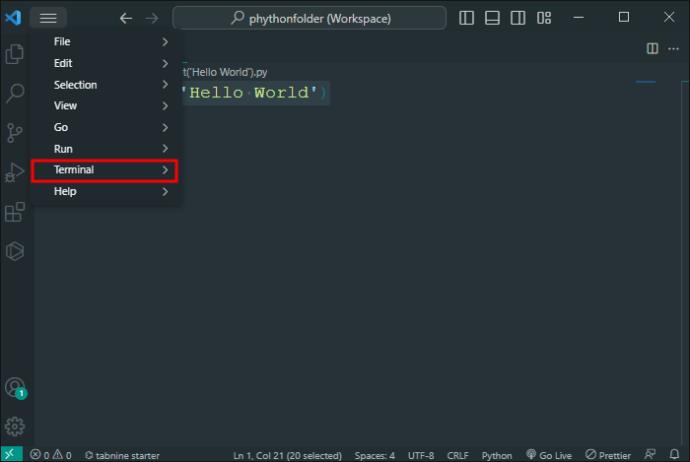
- Termināļa loga augšējā labajā stūrī atrodiet lejupvērsto bultiņas pogu. Noklikšķiniet uz lejupvērstās bultiņas pogas.
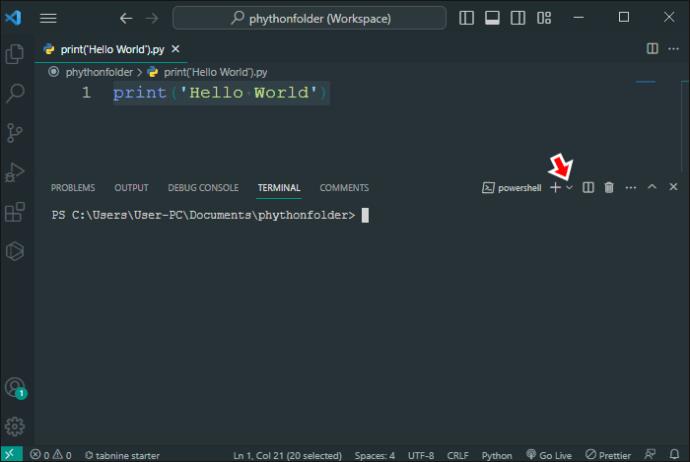
- Izvēlieties "Konfigurēt termināļa iestatījumus".
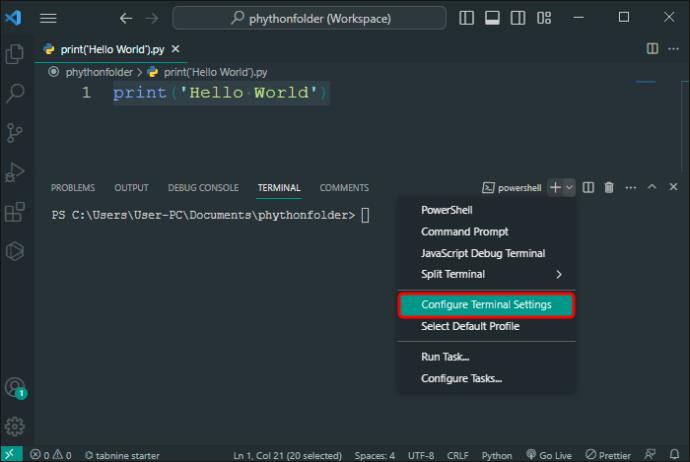
Izpratne par REPL funkciju VS kodā
REPL ir interaktīvs veids, kā izpildīt komandas Python tulkā. Tas palīdzēs Python failā palaist vairākas koda rindiņas. Lūk, kā jūs varat izmantot šo funkciju Python izstrādē:
- Atveriet savu Python failu.
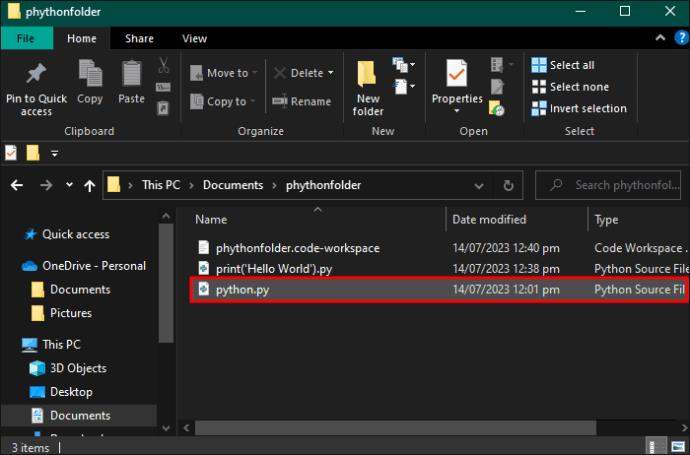
- Ievadiet kodu logā VS Code.
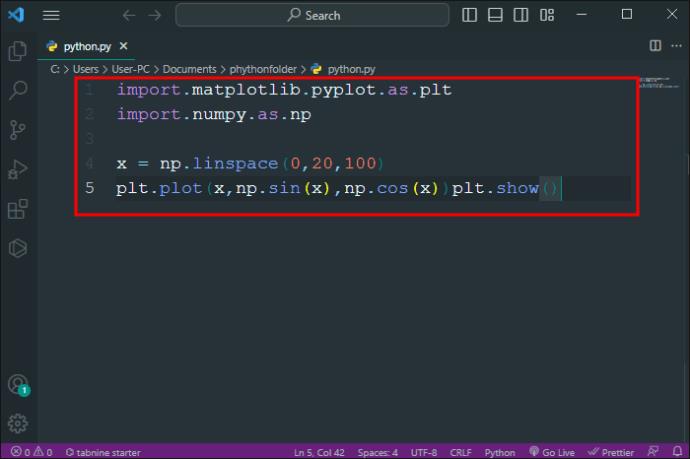
- Ar peles labo pogu noklikšķiniet uz koda, kuru esat uzrakstījis.
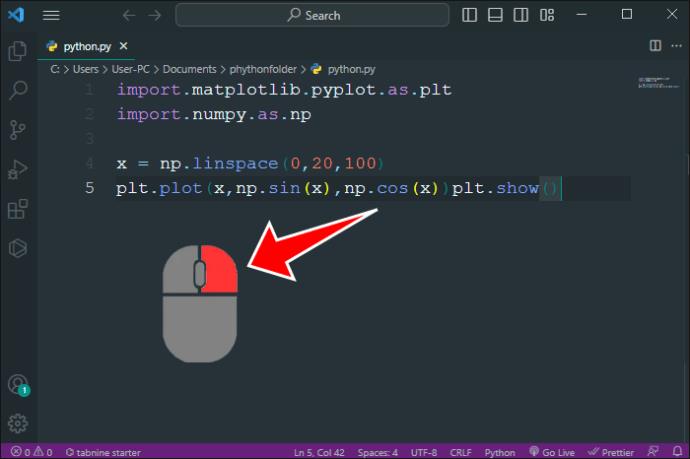
- Ritiniet uz leju opciju sarakstā un Python terminālī atlasiet “Palaist atlasi/rindu”.
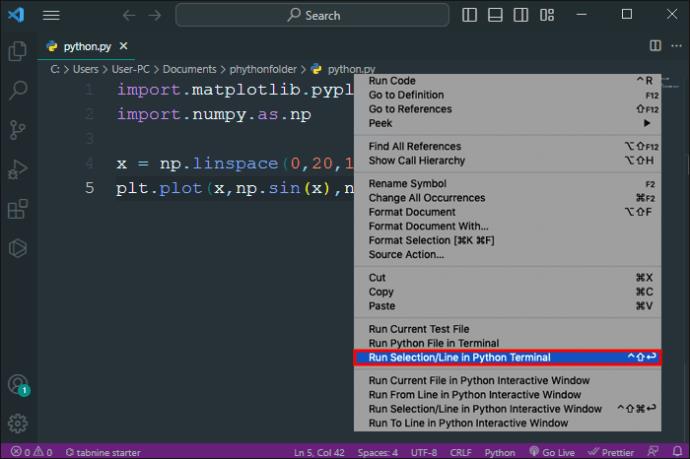
Jūs atradīsiet izvadi integrētajā terminālī, kas parādās REPL formātā. Varat arī izmantot komandu paleti, lai palaistu REPL VS kodā:
- Atveriet komandu paleti.
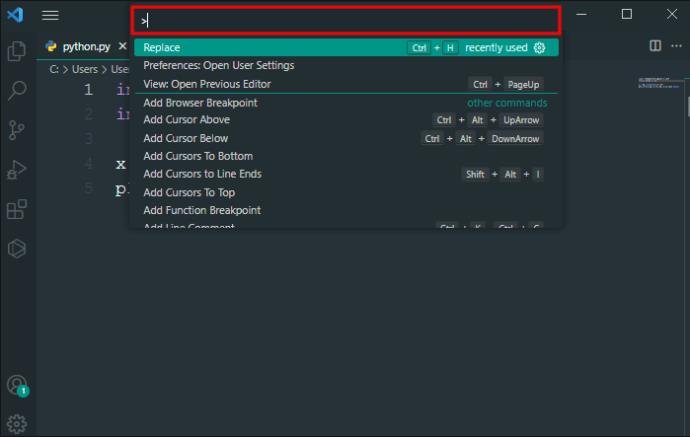
- Atrodiet “REPL”.
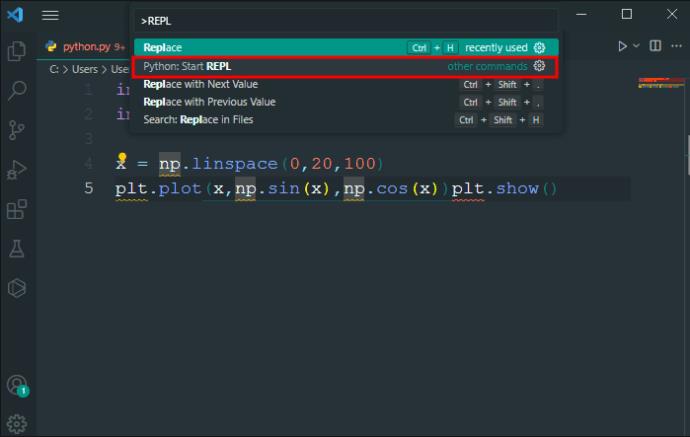
- Noklikšķiniet uz “Python”, lai sāktu REPL.
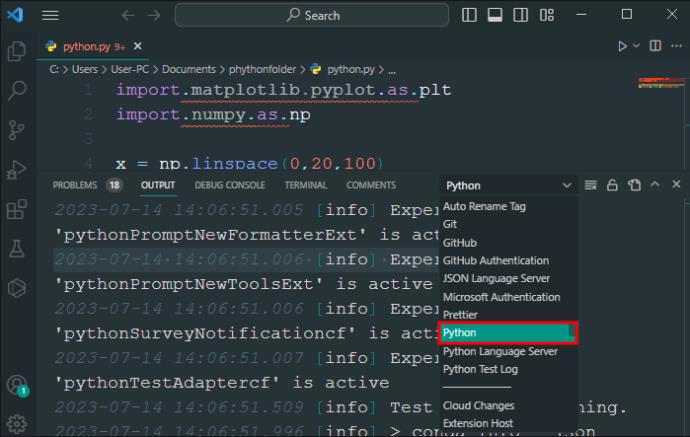
- Ievadiet komandas interaktīvajā Python čaulā.

- Nospiediet taustiņu "Enter", lai izpildītu komandu.
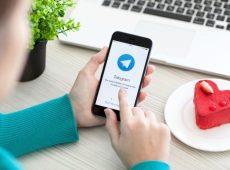
Kad šis iestatījums ir iespējots, visiem Python kodiem, ko ievadāt VS Code, automātiski tiks lietots Autopep8.
Python interaktīvais logs VS kodā
Varat palaist Python interaktīvo logu, izmantojot Jupyter Notebooks on VS Code. Lai izpildītu šo uzdevumu, veiciet tālāk norādītās darbības.
- Atveriet pārlūkprogrammas rūti savā VS koda logā.
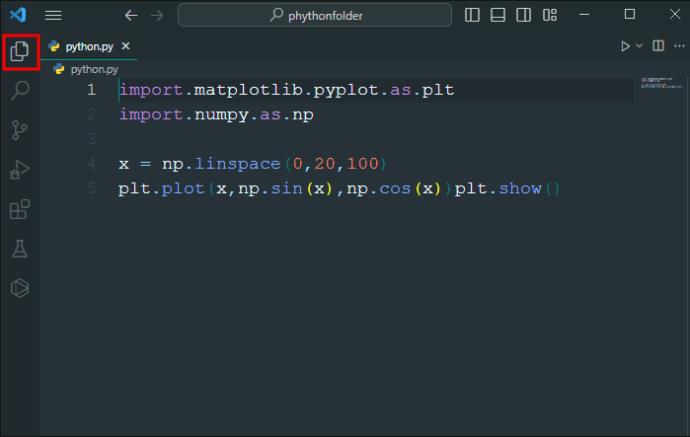
- Ar peles labo pogu noklikšķiniet uz Python faila.
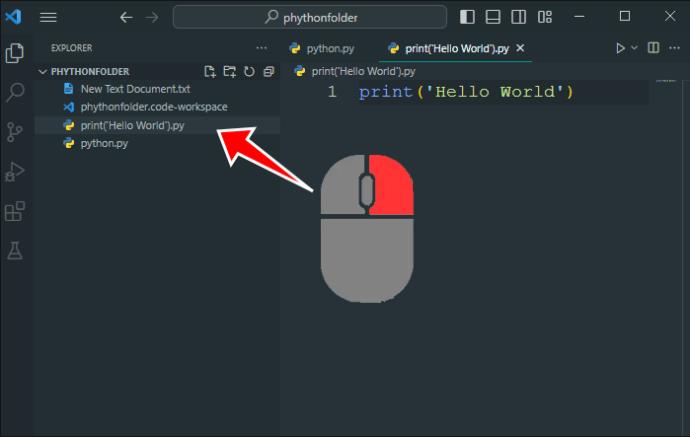
- Konteksta izvēlnē atlasiet opciju “Palaist pašreizējo failu interaktīvajā logā”.
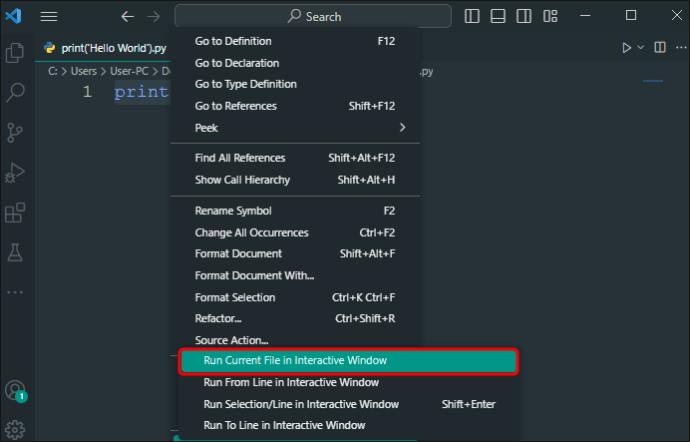
- Ievadiet nosaukumu jaunajā interaktīvajā logā, lai apstiprinātu, vai tas ir palindroms.
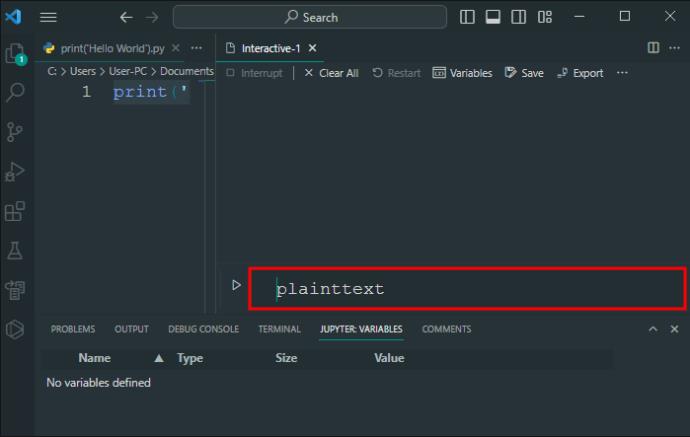
- Rezultāti tiks parādīti jaunajā interaktīvajā logā.
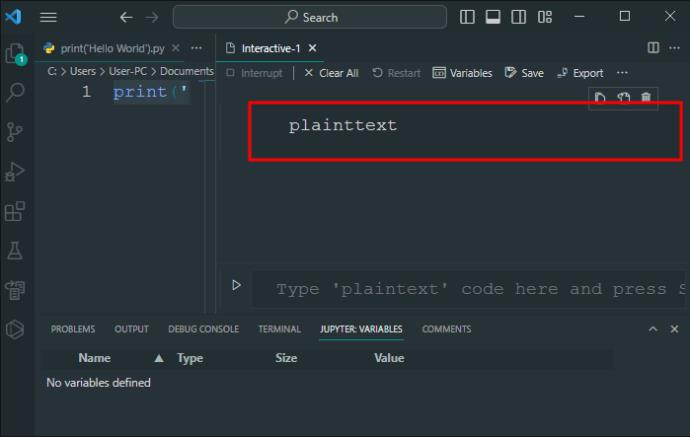
Python izstrādes padomi VS kodā
VS Code ļauj pielāgot Python līdzekļus un paplašinājumus, lai palīdzētu apmierināt jūsu vajadzības un palielinātu kopējo produktivitāti. Šī sadaļa sniegs jums svarīgus padomus efektīvai Python izstrādei.
- Ja esat iesācējs Python IDE VS Code, poga “Palīdzība” VS koda logā ir rīks, kas jums jāizmanto. Tas sniegs jums viegli saprotamas apmācības par VS Code.
- Izmantojiet tastatūras atsauces lapas, lai iegaumētu un modificētu īsinājumtaustiņus. Tas palīdzēs ātrāk piekļūt visām pieejamajām komandām, un īsceļi ir ātrāki nekā komandu palete.
- Izmantojiet komandrindas saskarni, lai atvērtu VS koda redaktoru, ierakstot “code”.
- Īsceļš "Ctrl + Shift + M" ļauj ātri apstrādāt projekta kļūdas un brīdinājumus. Varat arī nospiest taustiņu F8, lai ātri pārlūkotu kļūdas.
- Varat ātri pārskatīt vairākas kodēšanas līnijas vienlaikus, izmantojot saīsni “Alt + Click”. Īsinājumtaustiņš "Ctrl + Shift + L" arī palīdzēs jums mainīt visus notikumus jūsu pašreizējā atlasē. Šis vairāku kursoru atlases triks ir spēļu mainītājs Python izstrādes pasaulē.
- Izmantojiet Git integrācijas rīku, lai veiktu visus ar to saistītos uzdevumus VS kodā. Jūs vienmēr varat pierakstīties savā Git kontā, lai ātri un viegli sinhronizētu iestatījumus.
Visas šīs VS Code funkcijas palīdzēs jums vairāk izbaudīt Python izstrādes jomu un radīt vienmērīgu darba pieredzi.
FAQ
Vai VS Code ir uzticams Python rīks?
Jā. VS Code palīdz rediģēt Python pirmkodus, un tam ir uzticamas funkcijas, kas veicina attīstību.
Kāpēc VS Code neatpazīst jūsu Python importu?
Visticamāk, tas izriet no nepareiza tulka izvēles kodēšanas laikā. Pārliecinieties, ka esat pareizi atlasījis un instalējis pakotnes, lai izvairītos no saderības problēmām.
Vai VS Code ir labāks IDE Python, salīdzinot ar PyCharm?
Jā. VS Code ir plašāks funkciju klāsts, padarot pielāgošanu vienkāršāku un daudzpusīgāku.
Uzlabojiet savas Python kodēšanas prasmes, izmantojot VS kodu
Ir svarīgi, lai jums būtu atbilstoši resursi, kas paredzēti jūsu Python izstrādes braucienam. VS Code ir viens no šādiem rīkiem. Tā nodrošina lielisku vietu, kur sākt un attīstīt savas Python izstrādes zināšanas. Tajā ir ievērības cienīgas funkcijas, kas ir svarīgas, lai palīdzētu jums apgūt Python un datu zinātni kopumā. Lai uzlabotu produktivitāti, varat iestatīt savu VS kodu, lai tas atbilstu jūsu vēlamajai darbplūsmai.
Tātad, kādas ir jūsu domas par Python integrēšanu ar VS kodu? Vai ir kādi jauninājumi, kurus vēlaties redzēt VS Code, lai palīdzētu uzlabot jūsu Python izstrādes vidi? Paziņojiet mums tālāk komentāru sadaļā.